Рассмотрим поэтапно процесс установки и запуска Windows приложения в операционной системе Astra Linux.
Дистрибутив Astra Linux основан на ядре операционной системы Debian. И для Debian, а также других дистрибутивов Linux, существует прекрасное широко известное средство для запуска приложений Windows – программа Wine. Эта программа представляет собой своего рода «песочницу», в которой выполняется Windows приложение. Wine отслеживает, к каким Windows API обращается программа, и перенаправляет её вызов на аналогичные API Linux, если они есть. Из-за того, что Windows и Linux – очень разные операционные системы, не для каждого API Windows существует аналог в Линукс, и наоборот. Поэтому не все программы будут работать под Wine. Но многие. Рассмотрим установку Wine и запуск из-под него Windows приложения на примере Notepad++.
1Установка Wine в Astra Linux
Первым делом необходимо запустить менеджер пакетов Synaptic. Быстрее всего это сделать так. Нажать сочетание клавиш Win+R и начать вводить в поле команды название Synaptic. Почти сразу высветится найденная программа. Наводим курсор на неё (или стрелками и клавишей Enter) и запускаем. При запуске Synaptic потребует ввести пароль от учётной записи.

Запуск менеджера пакетов Synaptic
Теперь в менеджере пакетов необходимо найти Wine. Кликаем на иконку с лупой в верхней панели. И набираем в открывшемся окне поиска Wine.

Поиск пакетов программы Wine в менеджере пакетов Synaptic
Менеджер пакетов найдёт программу Wine и отобразит её компоненты. Для установки нужно нажать кнопку «Применить» на верхней панели инструментов.

Установка программы Wine в Astra Linux
Начнётся установка Wine.

Процесс установки программы Wine в Astra Linux
Необходимо дождаться окончания процесса инсталляции.
2Использование Wine в Astra Linux
Теперь идём на сайт программы Notepad++ и скачиваем установочный файл. Он будет загружен в директорию «Загрузки» текущего пользователя. Чтобы в этом убедиться, можно запустить терминал (например, xterm, запуск аналогично: Win+R и набрать xterm) и ввести в командной строке ls Загрузки. Появится содержимое каталога «Загрузки». В списке должен присутствовать скачанный установщик блокнота.
Невозможно запустить установщик напрямую, т.к. он скомпилирован под ОС Windows. Тут нам и придёт на помощь Wine. В командной строке терминала xterm набираем следующее:
wine Загрузки/npp.7.8.9.Installer.exe
Название файла, естественно, должно соответствовать вашему скачанному файлу. Начнётся процесс установки блокнота, стандартный для Windows. Просто пройдите его до конца, как обычно.

Процесс установки программы Notepad++ в Astra Linux
Когда программа будет установлена, Wine создаст на диске в своей директории иерархию каталогов, похожую на Windows. По умолчанию рабочая директория Wine скрыта. Чтобы её увидеть, нужно в проводнике (менеджере файлов) в мню «Вид» выбрать пункт «Отображать скрытые» или нажать сочетание клавиш Ctrl+H. Теперь директория Wine со всеми подкаталогами стала видна.

Настройка отображения скрытых файлов и каталогов в Astra Linux
В Linux директории, название которых начинается с символа точки «.», по умолчанию являются скрытыми.

Настройка отображения директории программы Wine в Astra Linux
Можем через менеджер файлов зайти в каталог Notepad++ и убедиться, что программа Wine создала всю иерархию директорий, как в Windows.
Можно запускать блокнот из командной строки терминала xterm:
wine "C:/Program Files (x86)/Notepad++/notepad++.exe"

Запуск Notepad++ из консоли в Astra Linux
Для быстрого запуска блокнота в менеджере файлов кликаем на файле notepad++.exe правой кнопкой мыши и в контекстном меню выбираем пункт Отправить – Рабочий стол (создать ярлык). На рабочем столе Astra Linux появится ярлык для запуска Notepad++.

Создание ярлыка для быстрого запуска Windows программы в Astra Linux
Если при нажатии на ярлык ничего не происходит, стоит посмотреть его свойства, кликнув правой кнопкой мыши на ярлыке. Затем в окне «Свойства» перейти на вкладку «Ярлык» и обратить внимание на строчку «Команда». В ней должна быть именно та же команда, которую мы только что набирали в консоли. Если это не так, поправьте:

Свойства ярлыка для запуска Windows программы в Astra Linux
Теперь вы можете полноценно пользоваться программой Notepad++, написанной для Windows, в операционной системе Astra Linux.
Как я уже упоминал, далеко не все Windows программы запускаются и работают из-под Wine с такой же лёгкостью. Но теперь вы знаете как проверить, будет работать под Линукс или нет интересующая вас Windows программа.
См. также:
- Работа с Wine
- Wine: часто задаваемые вопросы
Аннотация
В статье описана установка wine на компьютеры под управлением Astra Linux Special Edition.
Wine (/waɪn/ — произносится «уа́йн», русский перевод — вино) — свободное программное обеспечение, позволяющее пользователям Astra Linux выполнять 16-, 32- и 64- битные приложения, в том числе игры, созданные исключительно для Microsoft Windows, без установленной Microsoft Windows. Поддерживаются архитектуры процессоров x86, AMD64 и другие архитектуры при наличии совместимых запускаемых приложений.
Официальный сайт Wine: https://www.winehq.org/
Данная статья применима к:
- Astra Linux Special Edition РУСБ.10015-01 (очередное обновление 1.8)
- Astra Linux Special Edition РУСБ.10015-01 (очередное обновление 1.7), РУСБ.10015-10
- Astra Linux Special Edition РУСБ.10015-17
- Astra Linux Special Edition РУСБ.10152-02 (очередное обновление 4.7)
- Astra Linux Special Edition РУСБ.10015-37 (очередное обновление 7.7)
- Astra Linux Special Edition РУСБ.10015-03 (очередное обновление 7.6)
- Astra Linux Special Edition РУСБ.10015-01 (очередное обновление 1.6)
- Astra Linux Special Edition РУСБ.10015-16 исп. 1
- Astra Linux Common Edition 2.12
Установка Wine на Astra Linux Special Edition
- Пакет wine версии 9.0 доступен в расширенном репозитории Astra Linux Special Edition 1.8.
- Пакет wine версии 8.0 доступен в расширенном репозитории Astra Linux Special Edition 1.7 начиная с оперативного обновления 1.7.4.
- Пакет wine версии 7.0 доступен в расширенном репозитории Astra Linux Special Edition 1.7.3, и имеет следующие особенности:
- Поддерживается только 64-разрядная архитектура;
- В состав пакета входит также пакет winetricks, который устанавливается при установке wine.
- Отдельный пакет winetricks, входящий в состав расширенного репозитория 1.7.3, несовместим с пакетом wine и не рекомендуется к установке.
Для установки Wine на Astra Linux Special Edition 1.8 необходимо подключить расширенный репозиторий.
Для установки Wine на Astra Linux Special Edition 1.7 выполнить следующие действия:
- Подключить базовый и расширенный репозитории пакетов Astra Linux Special Edition 1.7 (см. Подключение репозиториев с пакетами в ОС Astra Linux и установка пакетов и Репозитории Astra Linux Special Edition x.7: структура, особенности подключения и использования);
-
Установить пакеты из репозиториев:
sudo apt update
sudo apt install wine ia32-libs
Установка Wine версии 9.0 в Astra Linux Special Edition 1.8
При подключенном расширенном репозитории пакет wine может быть установлен командой:
sudo apt install wine
Wine 9.0 устанавливается в каталог /usr/bin/ и доступен для запуска без дополнительных действий.
Установка Wine версии 8.12-staging, 7.13, 7.13-staging в Astra Linux Special Edition
- Wine 8.12 staging устанавливается в каталог
/opt/wine-staging; - Wine 7.13 устанавливается в каталог
/opt/wine-7.13; - Wine 7.13 staging устанавливается в каталог
/opt/wine-staging-7.13.
Эти каталоги не перечисляются в переменной среды PATH, и запускать Wine необходимо с указанием полного пути:
/opt/wine-staging/bin/wine
/opt/wine-7.13/bin/wine
/opt/wine-staging-7.13/wine
При использовании единственной версии Wine каталог можно добавить в переменную окружения PATH (см. Работа с переменными окружения в Astra Linux).
Версия Wine staging — это экспериментальная ветка. Содержит набор нестабильных модификаций и функциональных возможностей. Не рекомендуется для использования без конкретных целей.
Далее предполагается, что все загруженные файлы сохраняются в подкаталог «Загрузки» домашнего каталога текущего пользователя
Для установки Wine 7.13:
- При работе в Astra Linux Special Edition 1.7:
- Подключить базовый и расширенный репозитории пакетов Astra Linux Special Edition 1.7 (см. Подключение репозиториев с пакетами в ОС Astra Linux и установка пакетов и Репозитории Astra Linux Special Edition x.7: структура, особенности подключения и использования);
- Загрузить с помощью web-браузера файл с пакетом Wine для Astra Linux Special Edition 1.7:
- Wine 8.12 staging: wine-staging_8.12-astra-se17_amd64.deb;
-
Wine 7.13: wine_7.13-0-astra-se17_amd64.deb;
- Wine 7.13 staging: wine-staging_7.13-0-astra-se17_amd64.deb;
-
Для оперативного обновления AstraLinux SE 1.7.1 загрузить и установить специальную версию пакета
libc6-i386.Ссылка для загрузки: ia32-libs. Команды для установки:sudo apt install libc6-i386
sudo dpkg -i ./Загрузки/ia32-libs_20220330+1.7se_amd64.debДля других оперативных обновлений пакет
ia32-libsустановить из репозитория.sudo apt install ia32-libs
- При работе в Astra Linux Special Edition 1.6 и Astra Linux Common Edition:
- Загрузить с помощью web-браузера файл с пакетом Wine для Astra Linux Special Edition 1.6 и Astra Linux Common Edition:
- Wine 7.13: wine_7.13-0-astra-se16_ce212_amd64.deb;
- Wine 7.13 staging: wine-staging_7.13-0-astra-se16_ce212_amd64.deb;
-
Для оперативного обновления Astra Linux Special Edition 1.6.9 загрузить и установить специальную версию пакета
libc6-i386.Ссылка для загрузки: ia32-libs. Команда для установки:sudo apt install libc6-i386
sudo dpkg -i ./Загрузки/ia32-libs_*_amd64.debДля других оперативных обновлений пакет
ia32-libsустановить из репозитория.sudo apt install ia32-libs
- Загрузить с помощью web-браузера файл с пакетом Wine для Astra Linux Special Edition 1.6 и Astra Linux Common Edition:
- Открыть терминал, используя горячую клавишу Alt-T;
-
Установить пакет Wine из загруженного файла и пакеты, необходимые для работы Wine:
-
Astra Linux Special Edition 1.7:
-
Wine 8.12 staging:
sudo dpkg -i ./Загрузки/wine-staging_8.12-astra-se17_amd64.deb
-
Wine 7.13:
sudo dpkg -i ./Загрузки/wine_7.13-0-astra-se17_amd64.deb
-
Wine 7.13 staging:
sudo dpkg -i ./Загрузки/wine-staging_7.13-0-astra-se17_amd64.deb
-
-
Astra Linux Special Edition 1.6:
-
Загрузить с помощью web-браузера пакеты: cabextract и libmspack0;
-
Установить загруженные пакеты. Дополнительно установить пакет
ca-certificatesиzenity:-
Wine 7.13:
sudo apt install ./Загрузки/wine_7.13-0-astra-se16_ce212_amd64.deb ./libmspack0_*_amd64.deb ./cabextract_*_amd64.deb ca-certificates zenity
-
Wine 7.13 staging:
sudo apt install ./Загрузки/wine-staging_7.13-0-astra-se16_ce212_amd64.deb ./libmspack0_*_amd64.deb ./cabextract_*_amd64.deb ca-certificates zenity
-
-
-
В Astra Linux Common Edition пакеты libmspack0, cabextract, ca-certificates, zenity и ia32-libs входят в состав репозитория, специально загружать их не требуется, и установить их можно командой:
-
Wine 7.13:
sudo apt -y install ./Загрузки/wine_7.13-0-astra-se16_ce212_amd64.deb cabextract libmspack0 ia32-libs ca-certificates zenity
-
Wine 7.13 staging:
sudo apt -y install ./Загрузки/wine-staging_7.13-0-astra-se16_ce212_amd64.deb cabextract libmspack0 ia32-libs ca-certificates zenity
-
-
Установка Wine версии 9.0 в Astra Linux Special Edition РУСБ.10152-02 (очередное обновление 4.7)
Начиная с обновления БЮЛЛЕТЕНЬ № 2024-1031SE47 (оперативное обновление 4.7.6) пакет wine версии 9.0 включен в состав компонента backports расширенного репозитория Astra Linux Special Edition РУСБ.10152-02 (очередное обновление 4.7). Пакет предназначен для исполнения программ Windows для архитектуры arm64 в среде Astra Linux.
Для установки Wine:
- Установить актуальное оперативное обновление. Подробнее см. Оперативные обновления для Astra Linux Special Edition РУСБ.10152-02 (очередное обновление 4.7).
- Подключить расширенный репозиторий, соответствующий установленному оперативному обновлению, включая компонент репозитория backports. Подробнее см. Репозитории Astra Linux Special Edition x.7: структура, особенности подключения и использования.
- Обновить списки пакетов:
sudo apt update
- Установить пакет wine:
sudo apt install wine
Установка Winetricks
Предполагается, что все необходимые пакеты установлены на предыдущем шаге. Для установки Winetricks:
-
При работе с расширенным репозиторием Astra Linux Special Edition 1.7.4 пакет winetricks может быть установлен из этого репозитория:
sudo apt install winetricks
После установки пакет может быть обновлен до новейшей версии из репозитория разработчиков:
sudo winetricks —self-update
- При работе с более ранними обновлениями:
-
Загрузить winetricks:
-
Установить право выполнения на файл winetricks:
chmod +x winetricks
-
Переместить файл winetricks в каталог исполнимых файлов:
sudo mv winetricks /usr/bin
-
-
Для совместной работы Wine с winetricks установить переменную окружения WINE в зависимости от используемой версии Wine:
export WINE=/opt/wine-staging/bin/wine
или
export WINE=/opt/wine-7.13/bin/wine
или
export WINE=/opt/wine-staging-7.13/bin/wine
Установка дополнительных библиотек
Для установки дополнительных библиотек в префикс существует удобный сценарий winetricks.
Установить пакет zenity:
sudo apt install zenity
Запустить winetricks командой:
winetricks
В появившемся окне выбрать: Выберите путь Wine
И нажать ОК, далее «Установить библиотеку DLL или компонент Windows»
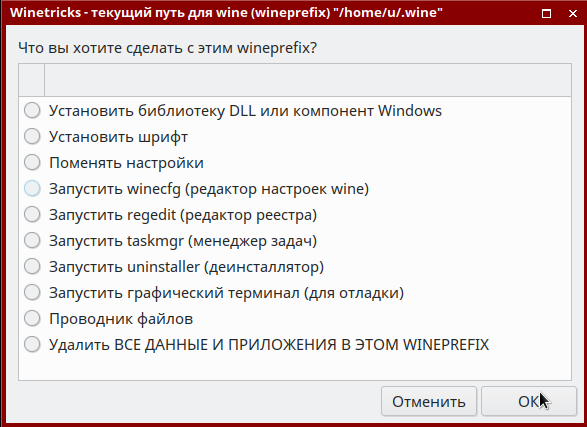
После выбрать необходимый компонент из списка и нажать ОК
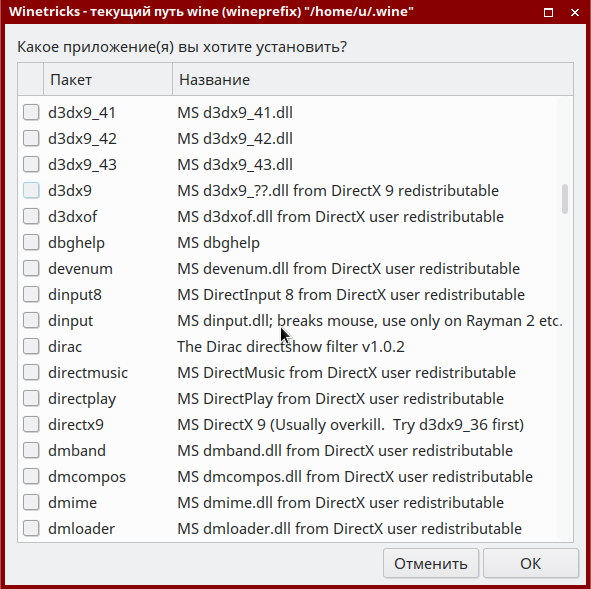
Требуемый компонент будет загружен и установлен в текущий профиль.
Краткое описание пунктов меню winetricks для текущего профиля:
| Пункт меню | Описание |
|---|---|
| Установить библиотеку DLL или компонент Windows | Установка дополнительных библиотек и компонентов Windows |
| Установить шрифт | Установка шрифтов от Microsoft |
| Поменять настройки | Тонкая настройка текущего профиля |
| Запустить winecfg | Утилита настроек Wine |
| Запустить regedit | Редактор реестра Wine |
| Запустить taskmgr | Диспетчер задач Wine |
|
Запустить uninstaller |
Установка или удаление программ (Можно установить приложение в формате .msi) |
| Запустить графический терминал | cmd.exe |
| Проводник файлов | Проводник файлов Internet Explorer |
| Удалить ВСЕ ПРИЛОЖЕНИЯ И ДАННЫЕ В ЭТОМ WINEPREFIX | Стирает выбранный префикс со всеми настройками и установленными приложениями |
Установка компонент Mono и Gecko Wine для всех пользователей
Данный раздел применим к:
- Astra Linux Special Edition РУСБ.10015-01 (очередное обновление 1.7)
- Astra Linux Special Edition РУСБ.10015-01 (очередное обновление 1.6)
- Astra Linux Common Edition
Не рекомендуется устанавливать Mono для разработки, если разрабатываемые приложения используют dotnet.
После установки Wine при создании каждого нового пользовательского префикса возникает диалог с предложением доустановить компоненты Mono и Gecko. При отсутствии доступа в Интернет установка невозможна. При наличии доступа в Интернет компоненты загружаются и устанавливаются в пользовательский префикс, при этом для каждого пользователя/префикса создается отдельная копия компонентов, т.е. расходуется дисковое пространство. Для того, чтобы установить компоненты Mono и Gecko в Wine для всех пользователей и префиксов одновременно:
-
Загрузить пакеты с использованием браузера. По умолчанию загрузка выполняется в подкаталог «Загрузки» домашнего каталога:
Актуальные версии пакетов:
-
Проверенные с Wine 8.0 можно установить из расширенного репозитория пакетов Astra Linux Special Edition 1.7.4:
sudo apt install wine-gecko wine-mono
- Версии, проверенные с Wine 7.13 доступны по ссылкам:
-
wine-gecko-2.47.3-x86_64
-
wine-gecko-2.47.3-x86
-
wine-mono-7.3.0-x86
-
-
-
Распаковать пакеты в пространство /usr/share/wine. Для распаковки пакетов поочередно выполнить команды:
sudo mkdir -p /usr/share/wine/gecko /usr/share/wine/mono
cd ~/Загрузки
sudo tar -xvf wine-gecko-*-x86.tar.xz -C /usr/share/wine/gecko
sudo tar -xvf wine-gecko-*-x86_64.tar.xz -C /usr/share/wine/gecko
sudo tar -xvf wine-mono-*.tar.xz -C /usr/share/wine/mono - Для проверки корректности установки (при условии, что Wine был установлен ранее):
-
Удалить пользовательский префикс Wine, созданный при установке:
rm -rf ~/.wine/
-
Пересоздать префикс Wine, для чего выполнить команду wineboot:
/opt/wine-7.13/bin/wineboot
При пересоздании префикса Wine не должен выдавать запрос на установку Mono и Gecko;
-
Запустить браузер Wine. При наличии доступа в Интернет должна корректно открыться страница https://www.winehq.org:
-
Преимущества
Плавная миграция на ОС
Astra Linux с полной доступностью информационных систем
Графический интерфейс
и простота взаимодействия
при установке приложений с платформы Astra Wine
Автоматическое развертывание
и настройка приложений на машинах в корпоративной сети
Проверенная совместимость
Windows-продуктов с ОС Astra Linux
Экономия затрат
на адаптацию существующих информационных систем
Расширенный функционал
-
Запуск Legacy
приложений -
Запуск Active X и COM
функций -
Реализация функционала
для тонкого клиента
Компоненты
платформы
WinWatcher
Инструмент для анализа изменений в ОС Windows после установки
Windows-приложения, а также формированию списка приложений для адаптации в
среде Wine
Win4Lin
Инструмент, позволяющий настроить префикс для корректной установки
Windows-приложений в ОС Astra Linux
Мультитул
Набор инструментов для интегратора, которые позволят адаптировать в
контуре заказчика Windows-приложения
Репозиторий сборок Wine
Репозиторий преднастроенных сборок Wine с ПО иностранных и отечественных
решений
Витрина
Компонент для удобства работы с подготовленными и настроенными префиксами
Wine для запуска Windows приложений
Определить список ПО для миграции
Проверить по базе адаптированного ПО
Выбор ПО
для Миграции в Wine
Работы по адаптации и исследованию
Внедрение и тестирование в контуре заказчика адаптированного ПО
Применение
Astra Wine позволяет запускать ИС заказчика точно так же, как если бы они
работали в ОС Windows
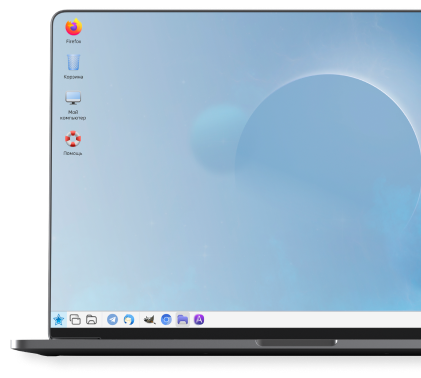
Свяжитесь с нами
чтобы узнать больше о наших продуктах и услугах
Боковая панель
astra-wine
Запуск Windows приложений на Astra Linux Embedded
Для запуска Windows приложений в среде Linux можно использовать Wine.
Для упрощения установки и настройки дополнительных компонентов и библиотек в среде Wine можно использовать Winetricks
Для упрощения установки различных версий Wine и управления ими, можно использовать PlayOnLinux, который можно установить из репозитория Astra Linux Embedded
Официальная документация
· Последние изменения: 2023/11/27 13:14 —
vladimir
Запуск программ Windows в Astra Linux с использованием wine от EterSoft
Если требуется запускать программы Windows в Astra Linux, то можно это сделать через использование wine от EterSoft. Эта сборка оптимизирована для рабочих процессов и для часто используемых шрифтов. А так же в коммерческой версии эта сборка позволяет полноценно работать по сети (SMB,NFS) в многопользовательском режиме, устраняя проблемы блокировок. Приобретаем или заказываем сборку wine от EterSoft на ресурсе - https://etersoft.ru/products/wine На email высылается ссылка на скачивание сборки. Номера версий скорей всего будут другими а так же комплект сборки может отличаться, так что этот момент учитываем при установке. Загружаем файлы сборки wine с сайта EterSoft и устанавливаем: # Устанавливаем необходимые пакеты: sudo apt install cabextract libmspack0 # Это не свободный пакет!: sudo apt install ttf-mscorefonts-installer # Если используется видеокарта от nVidia и установлен видеодрайвер, то можно расширить установку: sudo apt install libvulkan1 mesa-vulkan-drivers # Вручную устанавливаем пакеты в очередности: wine-gecko_2.47.2-eter1astra_all.deb wine-mono_7.2.0-eter2astra_all winetricks_20220411-eter1astra_all.deb wine-etersoft-common_7.6.1-eter3astra_all.deb wine-etersoft_7.6.1-eter3astra_amd64.deb # Дополнительные пакеты, необязательно: wine-etersoft-programs_7.6.1-eter3astra_amd64 wine-etersoft-full_7.6.1-eter3astra_amd64 # Для использования программ работающих по сети с использованием SMB,NFS в многопользовательском режиме (к примеру сетевая и/или SQL версия 1с 7.7). Внимание - это уже коммерческий продукт!: wine-etersoft-network_7.0.2-eter1astra_amd64 # Установив необходимые пакеты wine, фиксим зависимости: sudo apt install -f # И перезагружаем систему: sudo reboot # После перезагрузки проверяем установку: wine64 # Производим необходимую настройку wine по умолчанию, как минимум заполняем пользователя и организацию на закладке "О программе": winecfg # Проверяем работу winetricks: winetricks # Теперь можно запускать приложения windows в Astra Linux. К примеру создадим ярлык для запуска winbox от Микротик, который заранее скачан и находится в папке App в домашней директории пользователя: # В поле "Имя" вставляем: Winbox # Прописываем в поле "Команда" строку: wine64 ~/App/winbox64.exe # Сохраняем ярлык, и теперь мы можем полноценно работать с оборудованием Микротик в Astra Linux
